
Imaginez regarder une vidéo sans sous-titres alors que vous ne connaissez pas la langue ou que le son n'est pas clair. Cela peut être frustrant et conduire à une mauvaise expérience de visionnage. Les sous-titres rendent non seulement les vidéos plus accessibles, mais augmentent également l'engagement en garantissant que votre contenu est compris par un public plus large. Pour les créateurs, l'ajout de sous-titres est désormais essentiel, que ce soit pour du contenu éducatif, du marketing ou simplement pour rendre les vidéos plus inclusives.
Cependant, ajouter des sous-titres à une vidéo peut sembler une tâche fastidieuse. Bien que cela puisse être fait manuellement, les bons outils peuvent accélérer le processus et améliorer la précision. Dans ce guide, nous examinerons de plus près comment ajouter des sous-titres à des vidéos sans effort. Nous présenterons également certains outils de sous-titres populaires et vous aiderons à choisir celui qui convient le mieux à vos besoins, faisant du sous-titrage vidéo une tâche simplifiée.
Dans cet article
Partie 1. Comment ajouter des sous-titres à une vidéo ?
L'ajout de sous-titres à une vidéo est une étape simple mais très efficace pour rendre votre contenu plus accessible et attrayant. Le processus d'ajout de sous-titres a évolué au fil des ans. Fini le temps où il fallait un logiciel complexe ou un travail manuel fastidieux pour ajouter des sous-titres. Aujourd'hui, grâce à des outils de pointe, l'ajout de sous-titres aux vidéos est devenu rapide pour les utilisateurs de tous niveaux. Ces solutions facilitent l'ajout, la modification et la personnalisation des sous-titres, vous permettant de vous concentrer sur le contenu lui-même sans vous soucier des difficultés techniques.
Parmi les nombreuses options disponibles, Filmora se distingue comme l'un des meilleurs outils pour ajouter des sous-titres à vos vidéos. Grâce à ses puissantes fonctionnalités de sous-titrage, Filmora simplifie le processus de sous-titrage tout en offrant des options de personnalisation avancées.
Filmora - Le choix pratique pour ajouter des sous-titres aux vidéos !
En ce qui concerne l'ajout de sous-titres aux vidéos, Filmora offre une expérience fluide qui répond à divers besoins de montage vidéo. Que vous créiez du contenu pour les réseaux sociaux, des vidéos éducatives ou des productions professionnelles, Filmora vise à rationaliser le processus de sous-titrage. L'une de ses fonctionnalités les plus remarquables est l'outil de génération automatique de sous-titres, qui utilise une technologie avancée de reconnaissance vocale pour détecter et transcrire automatiquement la parole en sous-titres précis. En plus des sous-titres automatiques, Filmora propose un éditeur de sous-titres personnalisable où vous pouvez affiner le timing et l'apparence des sous-titres.
De plus, la plateforme vous permet de contrôler les styles de police, les couleurs, les tailles et même les animations, ce qui vous permet d'adapter les sous-titres au ton de la vidéo. Les sous-titres peuvent être synchronisés avec la vidéo, ce qui garantit que chaque sous-titre est parfaitement aligné avec l'audio. Si vous avez besoin d'une prise en charge multilingue, Filmora offre également la possibilité d'ajouter des sous-titres dans différentes langues. Le logiciel vous permet de prévisualiser les sous-titres en temps réel et de les modifier selon vos besoins. Dans l'ensemble, Filmora est le choix idéal pour améliorer le contenu vidéo avec des sous-titres précis et élégants.
Voici comment vous pouvez utiliser Filmora pour ajouter des sous-titres à votre vidéo :
- Téléchargez et installez l'application Filmora. Cliquez sur Nouveau projet pour lancer un projet vidéo.
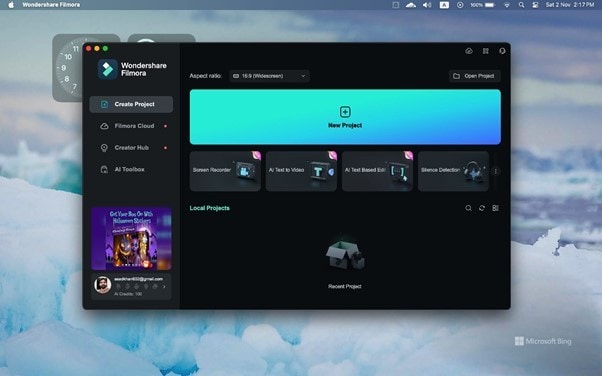
- Cliquez sur le menu Titre et choisissez l'option Sous-titres. Choisissez le style de sous-titre souhaité.
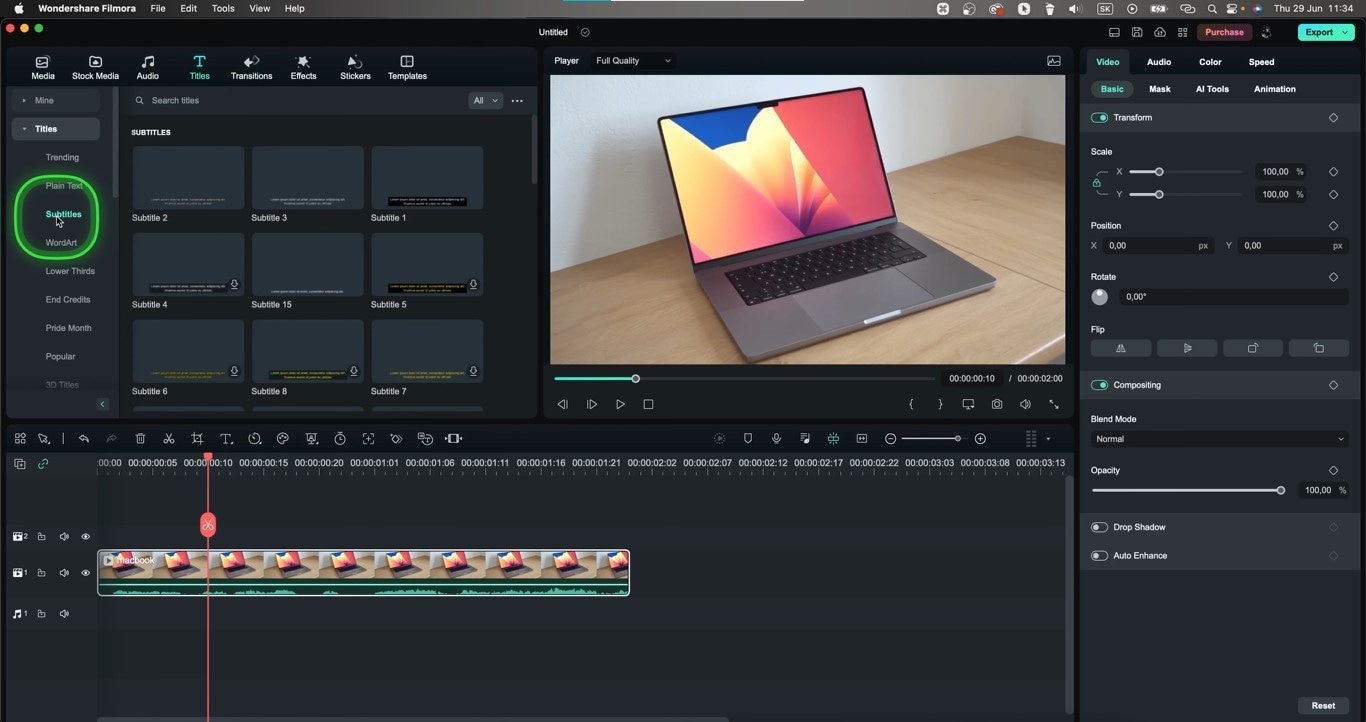
- Ajustez les paramètres du texte comme la couleur, le style, la taille, l'emplacement et d'autres aspects.
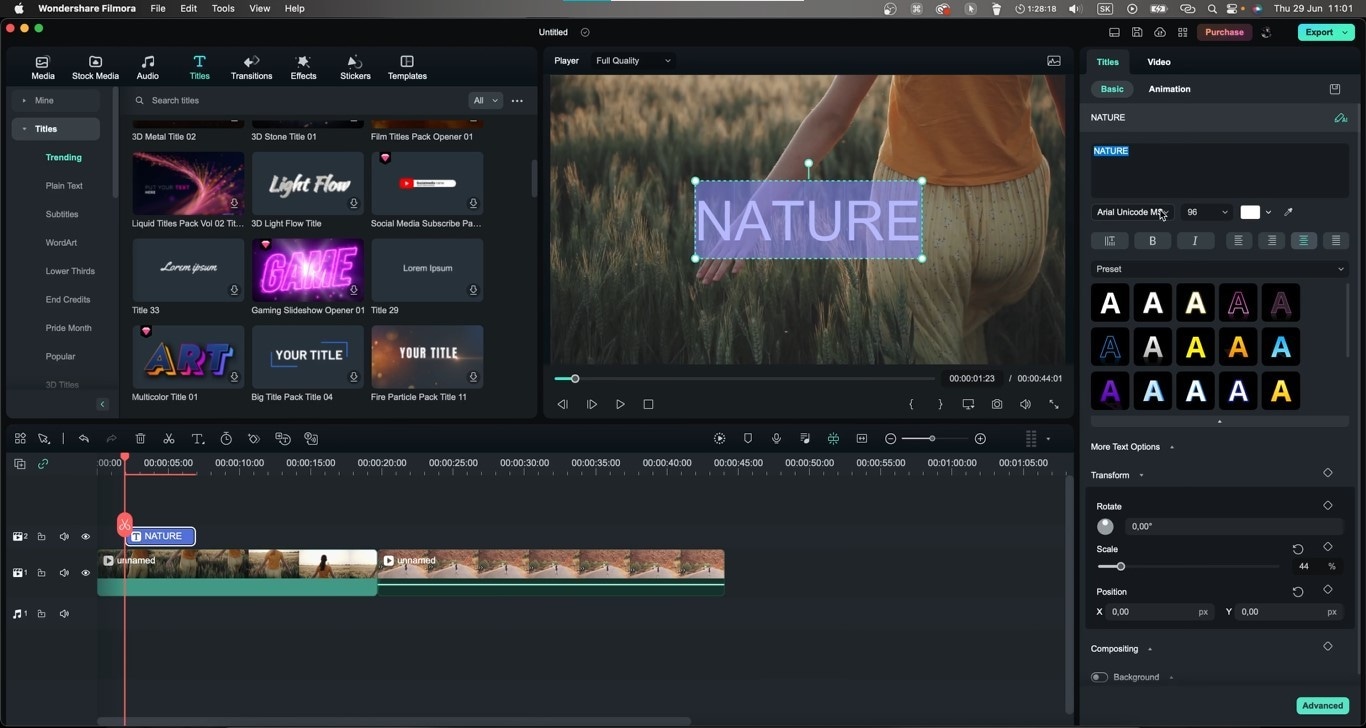
- Après avoir finalisé le sous-titre, cliquez sur l'option Exporter pour enregistrer la vidéo sous-titrée. Ajustez le paramètre d'exportation et cliquez à nouveau sur Exporter.
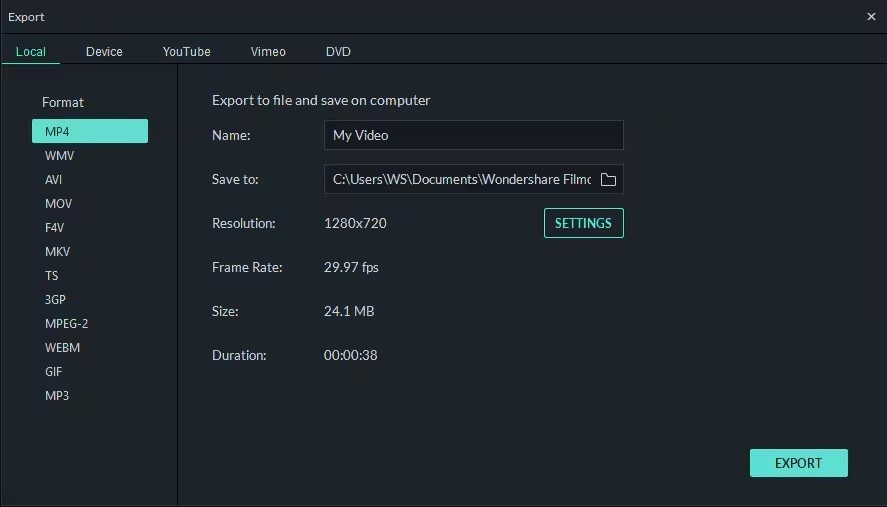
Remarque : Pour obtenir des informations plus détaillées sur l'ajout de sous-titres à une vidéo à l'aide de Filmora, vous pouvez également regarder un didacticiel détaillé en cliquant sur le lien fourni :
Avantages de l'utilisation de Filmora pour ajouter des sous-titres aux vidéos
Filmora offre plusieurs avantages convaincants en matière d'ajout de sous-titres aux vidéos. Voici quelques-uns des principaux avantages qui font de Filmora un excellent choix :
- La fonction de sous-titres de l'outil s'intègre parfaitement à ses autres boîtes à outils d'édition, vous permettant d'améliorer votre vidéo avec des effets, des transitions et de la musique de fond tout en conservant les sous-titres intacts.
- Sa fonctionnalité glisser-déposer et ses outils de sous-titres facilement accessibles permettent une édition efficace et sans tracas.
- Ses moteurs de conversion de la parole en texte transcrivent automatiquement l'audio de votre vidéo en texte, réduisant ainsi le temps et les efforts nécessaires pour ajouter des sous-titres manuellement.
- Vous pouvez ajuster la taille de la police, le style, la couleur et le positionnement pour vous assurer que vos sous-titres correspondent au ton et à l'image de marque de la vidéo.
- Filmora prend en charge une large gamme de formats vidéo, ce qui facilite l'ajout de sous-titres à presque tous les types de fichiers vidéo.
Partie 2. Les 10 meilleurs outils pour ajouter des sous-titres aux vidéos
Bien que Filmora soit un excellent choix pour ajouter des sous-titres aux vidéos, il est toujours avantageux d'explorer d'autres outils pour une expérience plus personnalisée. Ces solutions offrent une gamme de fonctionnalités, de l'insertion de sous-titres de base à des fonctionnalités plus avancées telles que les sous-titres générés automatiquement, la prise en charge multilingue, etc. Dans cette section, nous allons explorer 10 des meilleurs outils, chacun offrant des fonctionnalités uniques pour répondre à différents types de projets vidéo. Plongeons dans ces meilleures options qui peuvent vous aider à faire passer votre processus de sous-titrage au niveau supérieur :
1. Kapwing
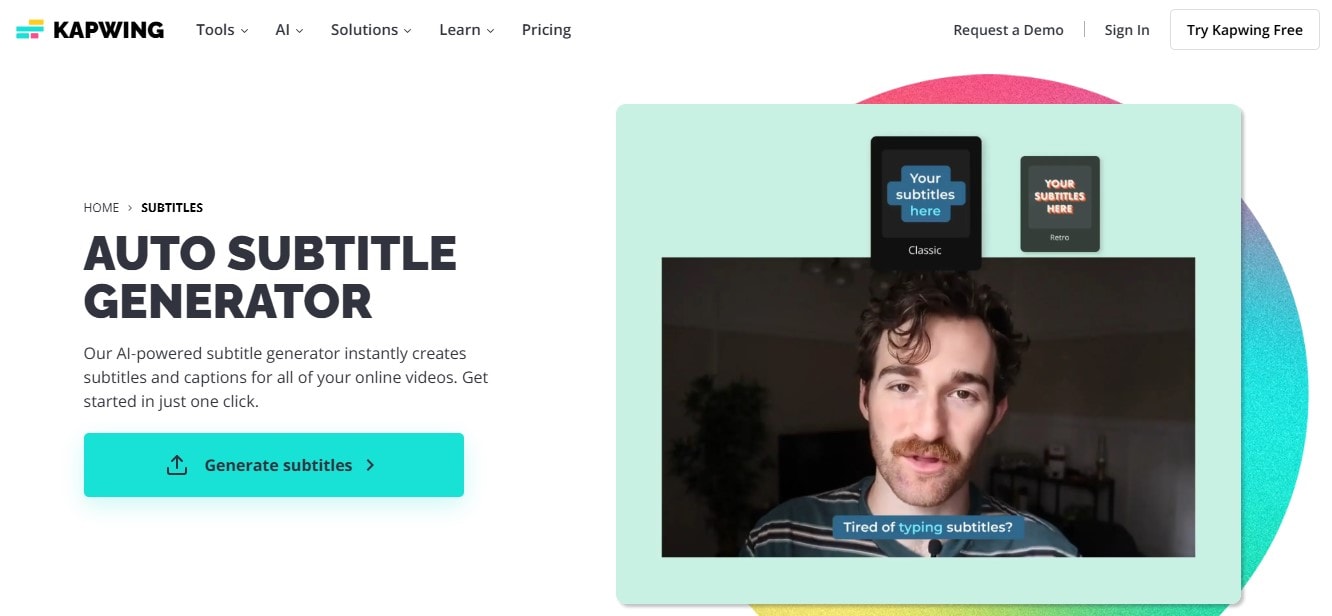
Kapwing est une plateforme de montage vidéo en ligne qui a gagné en popularité grâce à ses puissantes fonctionnalités de sous-titrage. Avec Kapwing, l'ajout de sous-titres à une vidéo devient transparent, même pour les utilisateurs ayant peu ou pas d'expérience en montage vidéo. La plateforme vous permet d'ajouter manuellement des sous-titres ou d'utiliser son outil de sous-titrage automatique, qui peut générer automatiquement du texte à partir de l'audio de votre vidéo. L'une des caractéristiques remarquables de Kapwing est sa flexibilité. Vous pouvez personnaliser les sous-titres de différentes manières, telles que la taille de la police, la couleur, la position et l'ombrage de l'arrière-plan. Kapwing prend également en charge une large gamme de formats vidéo et vous permet d'exporter des vidéos en qualité HD. De plus, sa nature basée sur le cloud signifie que vous pouvez travailler à partir de n'importe quel appareil sans vous soucier des limitations de stockage.
L'outil offre également des fonctionnalités de collaboration, permettant aux équipes de travailler simultanément sur le même projet vidéo. De plus, Kapwing propose une large gamme d'outils pour le montage vidéo, notamment le découpage, le rognage, le redimensionnement, la fusion de clips et l'ajout de transitions. La plateforme prend en charge le montage vidéo et audio, ce qui en fait un guichet unique pour la création de contenu multimédia . Vous pouvez également utiliser ses modèles pour une création rapide de contenu, notamment des formats prédéfinis pour les vidéos YouTube, les stories Instagram, TikTok, etc. Kapwing prend en charge diverses options d'exportation, notamment la résolution HD et 4K. Que vous ajoutiez des sous-titres pour améliorer l'accessibilité ou que vous localisiez votre contenu pour différents publics, Kapwing fournit tous les outils nécessaires pour faire le travail.
2. Clideo
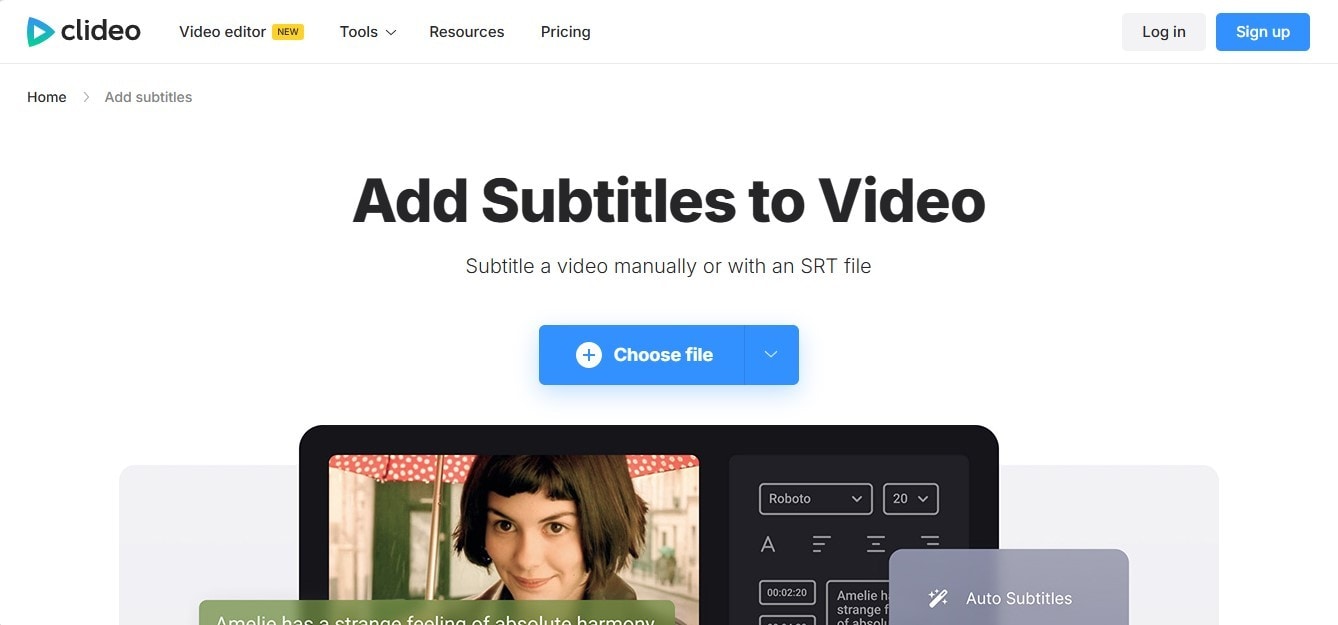
Clideo est une autre plateforme en ligne robuste qui vous permet d'ajouter rapidement des sous-titres à vos vidéos. Grâce à cet outil en ligne, vous pouvez télécharger des vidéos directement sur la plateforme, puis soit placer manuellement des sous-titres sur une vidéo, soit utiliser la fonction de sous-titrage automatique pour accélérer le processus. Clideo propose diverses options de personnalisation des sous-titres, vous permettant de modifier le style, la taille et la couleur de la police. La plateforme prend en charge une large gamme de formats vidéo et offre un processus d'exportation simple une fois les sous-titres ajoutés. Clideo vous permet également d'ajuster la durée et le timing des sous-titres, en vous assurant qu'ils apparaissent et disparaissent exactement au moment voulu.
De plus, la plateforme propose une variété d'autres outils de montage vidéo. Vous pouvez découper vos vidéos, fusionner plusieurs clips, ajouter une musique de fond, ajuster le rapport hauteur/largeur de la vidéo et même appliquer des filtres et des effets. Clideo propose également diverses options d'exportation pour les vidéos terminées. Une fois votre vidéo prête, vous pouvez facilement l'exporter et la partager sur les plateformes de médias sociaux, YouTube ou d'autres services d'hébergement de vidéos . De plus, Clideo fournit une plateforme sécurisée pour le stockage des vidéos, garantissant que toutes les vidéos téléchargées et les fichiers édités sont conservés en toute sécurité. En mettant l'accent sur la simplicité, la flexibilité et les puissantes capacités de sous-titrage, Clideo est un excellent choix pour l'ajout rapide de sous-titres et l'amélioration de vidéos en ligne.
3. Wondershare UniConverter
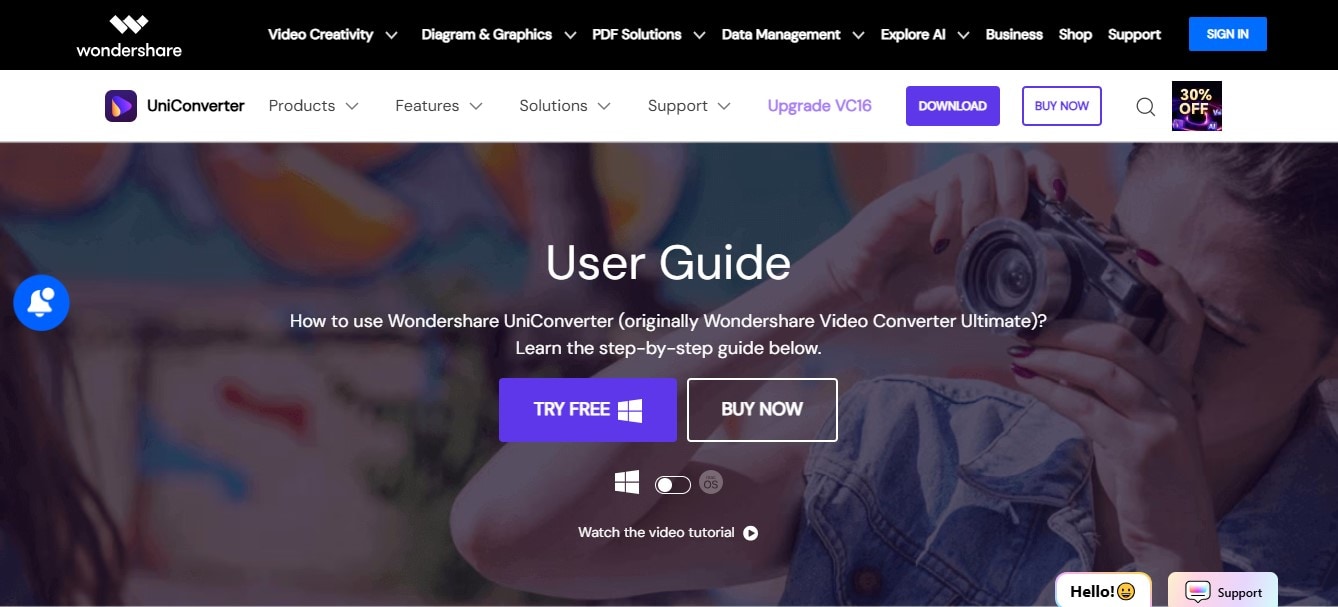
Si vous recherchez un outil de sous-titres offrant une large gamme de fonctionnalités d'édition vidéo et audio, pensez à UniConverter . L'outil est conçu pour simplifier les tâches d'édition vidéo, de conversion et d'ajout de sous-titres. Avec Wondershare UniConverter, vous pouvez télécharger votre vidéo, ajouter ou modifier des sous-titres et enregistrer les modifications dans divers formats de fichiers. L'une des principales caractéristiques de la plate-forme est sa large gamme de formats vidéo pris en charge, ce qui vous permet de sous-titrer presque n'importe quelle vidéo sans vous soucier des problèmes de compatibilité. L'outil fournit également de puissantes fonctionnalités d'édition de sous-titres qui vous permettent d'ajuster le style du texte, la police, la taille, la couleur et la synchronisation.
De plus, il offre des capacités de traitement par lots, vous permettant d'ajouter des sous-titres à plusieurs vidéos à la fois, ce qui représente un gain de temps considérable pour les grands projets vidéo. En plus de ses capacités de sous-titres, Wondershare UniConverter propose une suite complète d'outils de montage vidéo. Vous pouvez découper, couper, recadrer et fusionner plusieurs vidéos de manière transparente. L'outil vous permet également de convertir des vidéos entre différents formats, garantissant ainsi la compatibilité avec n'importe quel appareil ou plate-forme. Le logiciel est également optimisé pour un traitement à grande vitesse, ce qui signifie que vous pouvez sous-titrer et convertir des vidéos rapidement sans sacrifier la qualité.
4. Adobe Spark

Adobe Spark est un outil multimédia intuitif qui offre une suite complète de fonctionnalités. L'outil vous permet de créer des vidéos et des graphiques de qualité professionnelle sans avoir besoin de compétences techniques avancées. Avec Adobe Spark, vous pouvez sous-titrer une vidéo, améliorant ainsi l'accessibilité et l'impact de votre contenu. Il fournit un éditeur de sous-titres facile à utiliser qui vous permet d'ajuster le timing, la police, la taille et la position du texte en quelques clics. En plus du sous-titrage, Adobe Spark propose un riche ensemble d'outils d'édition, tels que des modèles, des transitions, des effets et des médias de stock, qui simplifient le processus de création de vidéos. Ces modèles sont entièrement personnalisables, ce qui vous permet de modifier les couleurs, les polices, les transitions et d'autres éléments de conception en fonction de votre marque ou de votre style personnel.
De plus, vous pouvez ajouter des animations au texte, incorporer des voix off et même intégrer des logos ou des éléments de marque pour une touche plus personnalisée. Que vous créiez du contenu pour les réseaux sociaux, des vidéos marketing ou des ressources pédagogiques, Adobe Spark garantit que vos vidéos sont soignées et attrayantes. De plus, Spark vous permet d'ajouter vos propres fichiers audio ou de sélectionner des pistes musicales libres de droits dans une bibliothèque, garantissant ainsi que la bande sonore correspond à l'ambiance et au ton de la vidéo. Une autre fonctionnalité remarquable est sa fonctionnalité basée sur le cloud, qui vous permet de créer, d'éditer et de partager des vidéos en déplacement. La plateforme s'intègre également parfaitement aux autres produits Adobe, ce qui en fait un excellent choix pour un ajout de sous-titres rapide et efficace.
5. Amara
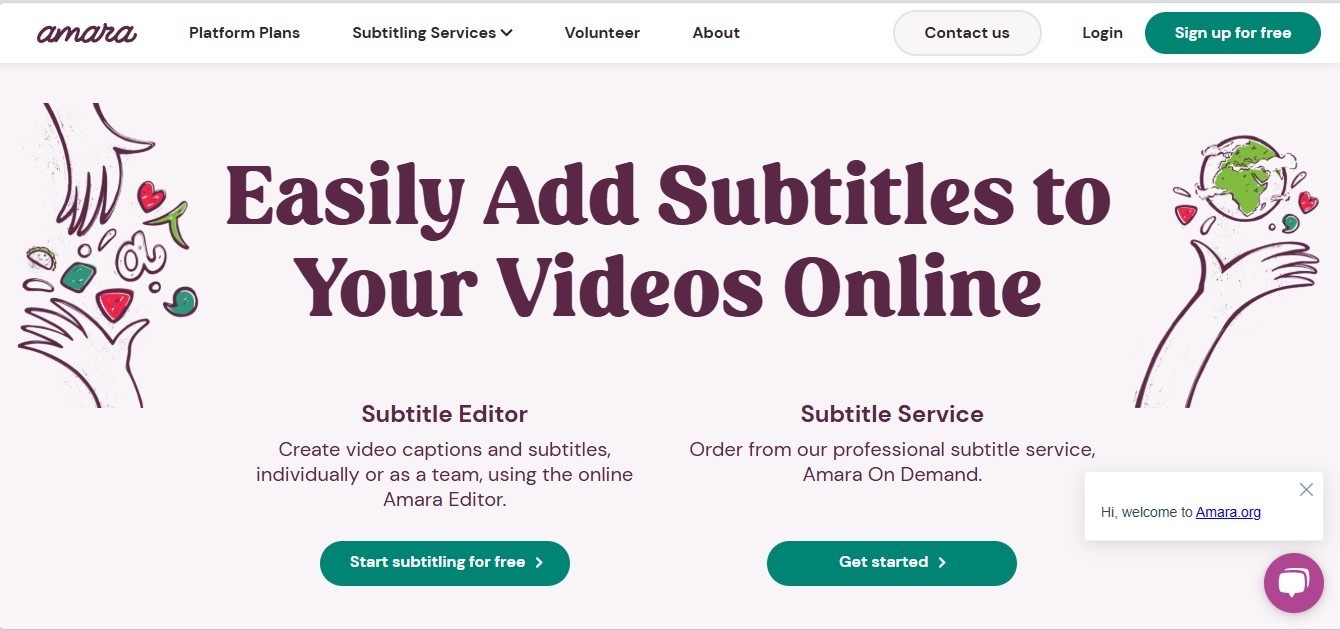
Principalement connue pour ses services de sous-titrage et de légendes, Amara est une plateforme populaire qui permet d'insérer efficacement des sous-titres dans des vidéos. Contrairement à de nombreux autres outils, Amara est spécialement conçue pour rendre les sous-titres et les légendes plus accessibles. La particularité de la plateforme est sa capacité à fonctionner directement avec des vidéos hébergées sur YouTube, Vimeo et d'autres plateformes populaires. Grâce à la plateforme, vous pouvez ajouter et modifier des sous-titres sans avoir à télécharger ou à charger le contenu vidéo. Amara offre également un environnement collaboratif dans lequel plusieurs personnes peuvent contribuer au processus de création de sous-titres.
Grâce à son interface intuitive, vous pouvez créer, éditer et synchroniser des sous-titres en toute simplicité, même sans expérience préalable en montage ou transcription vidéo. La plateforme prend en charge divers formats de sous-titres, ce qui vous permet d'exporter vos fichiers dans différents formats. Cela facilite l'intégration de sous-titres dans des vidéos sur différentes plateformes et lecteurs multimédias. La capacité de la plateforme à s'intégrer à des lecteurs vidéo externes et à éditer des sous-titres en temps réel améliore le flux de travail global. L'outil vous permet également de partager votre travail au sein de la communauté, contribuant ainsi à promouvoir l'accessibilité et l'inclusion dans la production vidéo. Amara est particulièrement utile si vous cherchez à rendre votre contenu accessible à un public plus large, en particulier aux personnes malentendantes.
6. Adobe Premiere Pro
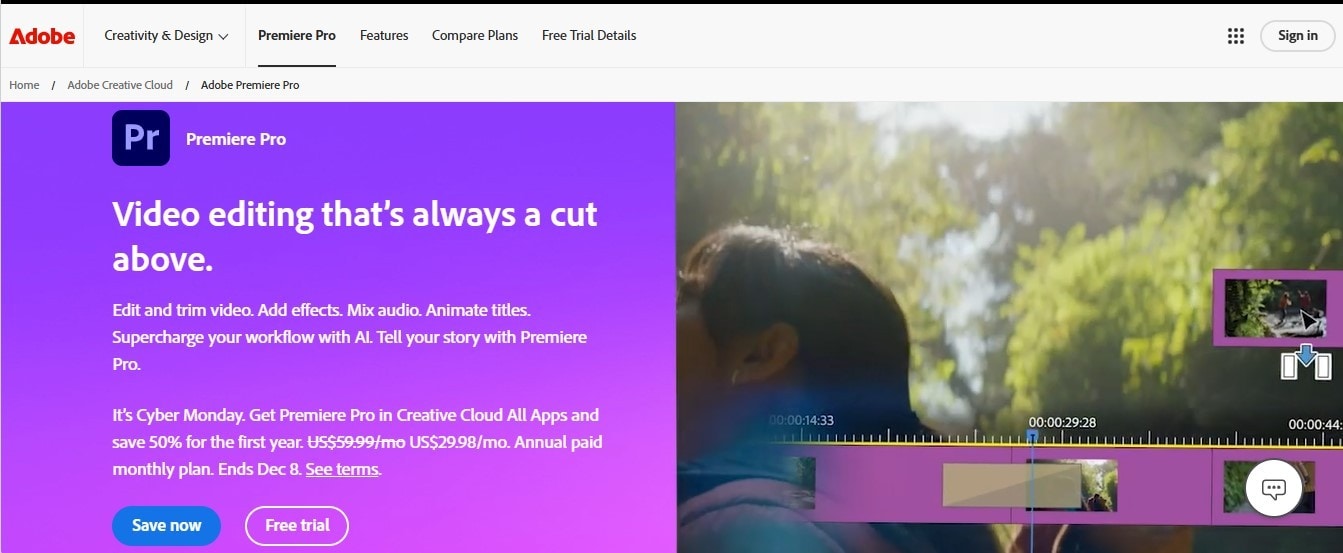
Adobe Premiere Pro est l'un des logiciels de montage vidéo les plus avancés et les plus utilisés du secteur. Conçu pour le montage vidéo professionnel, il est équipé d'un ensemble complet d'outils qui vous permettent de créer tout, des vidéos de base aux productions complexes à gros budget. L'ajout de sous-titres aux vidéos dans Premiere Pro est un processus transparent, grâce à son outil de texte dédié. Grâce à son outil de sous-titrage, vous pouvez créer, éditer et personnaliser les sous-titres avec précision. Le logiciel prend en charge divers formats de sous-titres tels que SCC, SRT et autres, ce qui le rend très polyvalent pour les projets vidéo professionnels. Vous pouvez importer des fichiers de sous-titres directement ou créer des sous-titres à partir de zéro, en ajustant facilement la synchronisation, la police, la taille et le positionnement.
Premiere Pro se distingue par son intégration transparente avec d’autres applications Adobe Creative Cloud, telles qu’After Effects, Audition et Photoshop, ce qui vous permet de créer un flux de travail simplifié. Grâce à sa vaste suite d’outils de montage, Premiere Pro propose une interface de chronologie détaillée dans laquelle vous pouvez éditer des vidéos image par image, ajuster les couleurs, ajouter des effets spéciaux et affiner le son. Il prend en charge le montage multi-caméras, ce qui vous permet de travailler avec plusieurs sources vidéo et de les synchroniser sans effort. De plus, Premiere Pro propose des outils d’étalonnage des couleurs avancés, notamment le panneau Couleur Lumetri, qui permet des ajustements précis des tons de couleur, des ombres et des hautes lumières. Le logiciel propose également une option de synchronisation automatique des pistes audio pour aligner l’audio et la vidéo lorsque vous travaillez avec des enregistrements distincts. Avec ses outils créatifs, Adobe Premiere Pro est une solution complète et transparente pour une expérience de montage inclusive.
7. Final Cut Pro
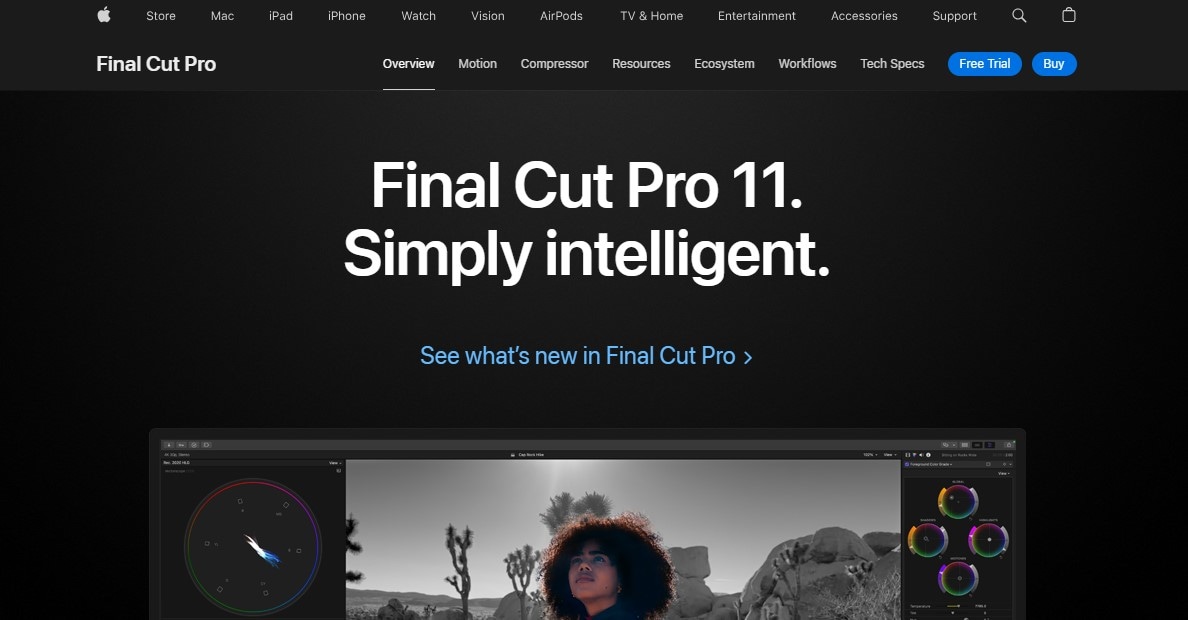
Final Cut Pro est le logiciel de montage vidéo phare d'Apple, réputé pour sa suite complète d'outils de montage professionnels. Il est idéal pour créer des sous-titres précis et bien synchronisés, garantissant ainsi l'accessibilité du contenu à un public plus large. Le logiciel vous permet de saisir manuellement des sous-titres ou d'importer des fichiers de sous-titres dans divers formats, notamment SRT, SUB et VTT. Vous pouvez facilement ajuster le timing et le placement des sous-titres, et le logiciel les synchronise automatiquement avec l'audio. L'interface de la chronologie permet un montage précis, vous donnant un contrôle total sur le moment où les sous-titres apparaissent et disparaissent. Final Cut Pro offre également une prise en charge robuste des sous-titres en langue étrangère, ce qui en fait un excellent choix pour les projets ciblant un public mondial.
En plus de ses puissantes fonctionnalités de sous-titres, Final Cut Pro comprend une variété d'autres outils d'édition avancés. Il offre un étalonnage des couleurs de haute qualité, un montage multi-caméras, du texte 3D et des graphiques animés, ainsi qu'une intégration transparente avec d'autres logiciels Apple. Final Cut Pro est optimisé pour les performances sur macOS, utilisant l'accélération matérielle pour offrir des performances fluides. Sa chronologie magnétique est particulièrement efficace pour synchroniser plusieurs pistes vidéo et audio . Final Cut Pro est un logiciel à achat unique, ce qui contraste avec les services par abonnement comme Adobe Premiere Pro. Cela en fait une option plus rentable pour le montage vidéo sur Mac à long terme. Avec ses performances de premier ordre, sa grande personnalisation et ses outils de sous-titres précis, Final Cut Pro est l'un des logiciels de sous-titres les plus puissants.
8. Aegisub
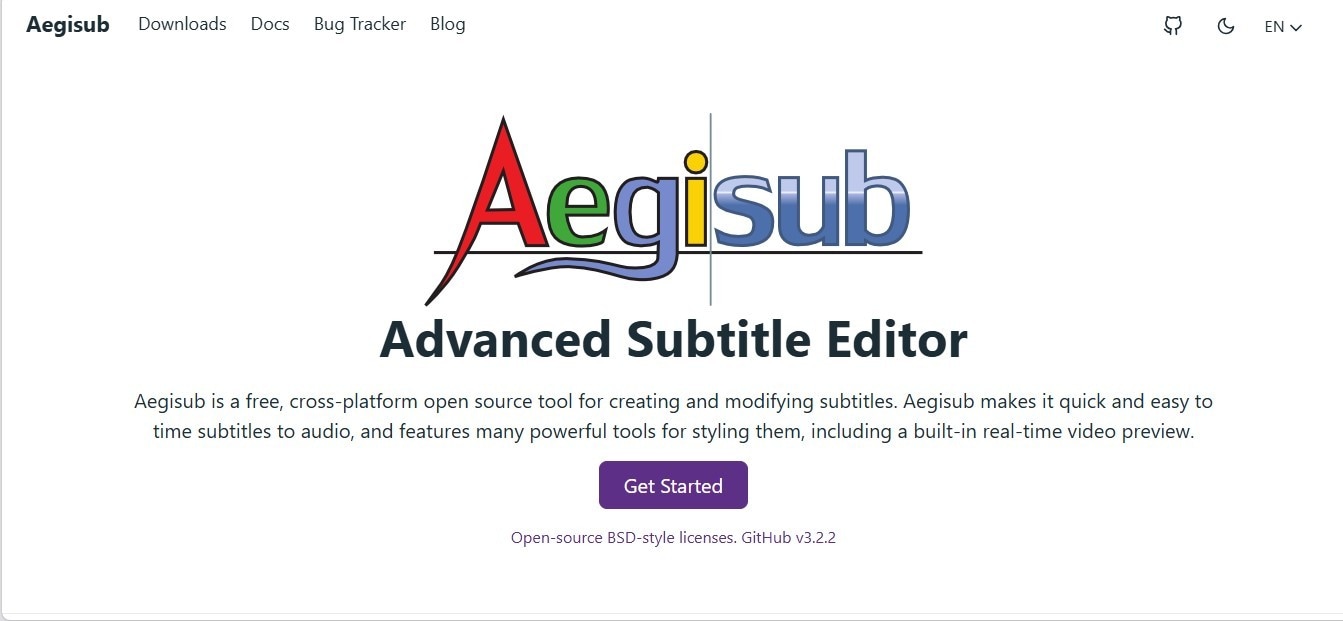
Si vous recherchez un logiciel d'édition de sous-titres open source puissant, Aegisub est une solution fiable qui offre une fonctionnalité complète pour créer, éditer et chronométrer les sous-titres. Bien qu'il soit gratuit, Aegisub offre un ensemble de fonctionnalités professionnelles qui en font un choix attrayant pour les sous-titres vidéo. L'un de ses principaux atouts est la large gamme de formats de sous-titres qu'il prend en charge. Vous pouvez ajuster la synchronisation des sous-titres à la milliseconde près, ce qui le rend idéal pour synchroniser la parole avec la vidéo. Les capacités avancées d'édition de texte d'Aegisub permettent des aperçus en temps réel, afin que vous puissiez voir comment les sous-titres apparaîtront dans la vidéo. L'outil dispose également d'un système robuste de stylisation des sous-titres. Vous pouvez personnaliser les polices, les couleurs, les positions et les effets pour chaque sous-titre individuellement ou appliquer des styles prédéfinis.
De plus, Aegisub est équipé d'une fonction de spectrogramme audio qui affiche visuellement la forme d'onde audio. Cette fonction est utile, en particulier lorsque vous devez synchroniser les sous-titres avec précision. Un autre point fort est ses puissantes capacités de script. Le logiciel prend en charge l'automatisation et dispose d'un langage de script intégré, qui vous permet d'automatiser les tâches répétitives telles que les ajustements de synchronisation ou le formatage. Le logiciel comprend également des outils de vérification orthographique, de sauvegarde de projet et d'importation/exportation de divers types de fichiers de sous-titres. La flexibilité et le contrôle de l'outil en font un choix de premier ordre si vous souhaitez créer des sous-titres de qualité.
9. Subtitle Edit
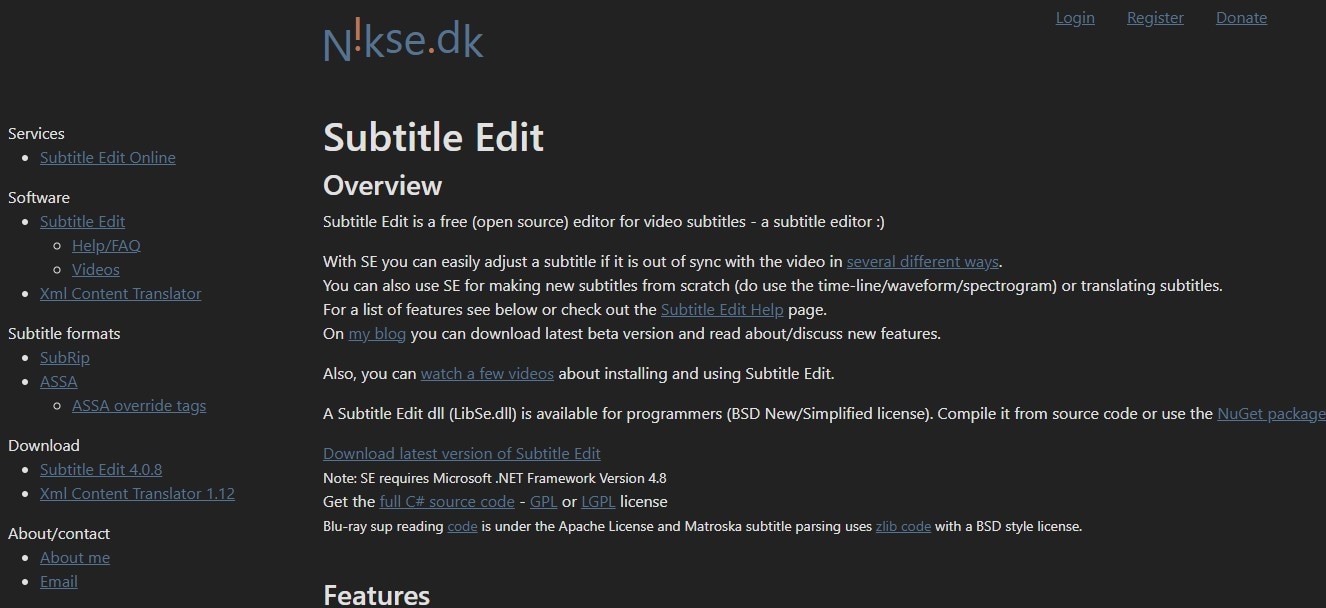
Subtitle Editest un autre outil influent, gratuit et open source, très apprécié des éditeurs vidéo et des professionnels du sous-titrage. Il offre une gamme impressionnante de fonctionnalités qui aident à rationaliser le processus d'ajout, d'édition et de synchronisation des sous-titres avec le contenu vidéo. L'outil permet de manipuler facilement les timings, le texte et les styles des sous-titres. L'une des fonctionnalités les plus remarquables est son interface utilisateur simple, qui permet de charger facilement les fichiers de sous-titres et d'ajuster les timings avec précision. Avec la possibilité de charger plusieurs formats de sous-titres, notamment SRT, ASS, SSA, etc., vous pouvez facilement importer et exporter des fichiers de sous-titres. Le logiciel prend également en charge la synchronisation automatique, ce qui permet de corriger les écarts de timing entre la vidéo et les sous-titres.
La fonction d'aperçu en temps réel du logiciel est un autre atout, vous permettant de regarder la vidéo tout en apportant des modifications aux sous-titres. Subtitle Edit comprend également un affichage visuel de forme d'onde, vous aidant à repérer rapidement les erreurs de synchronisation. De plus, son correcteur orthographique, sa prise en charge de la traduction et ses outils de traitement par lots améliorent la productivité des projets à grande échelle. Avec sa large gamme de formats de sous-titres pris en charge, ses outils d'édition avancés et sa facilité d'utilisation, Subtitle Edit est une excellente solution pour travailler efficacement avec des projets de sous-titres. Que vous créiez des sous-titres pour des vidéos personnelles ou que vous travailliez sur du contenu professionnel, Subtitle Edit fournit les outils nécessaires pour garantir la précision de chaque projet.
10. VLC Media Player
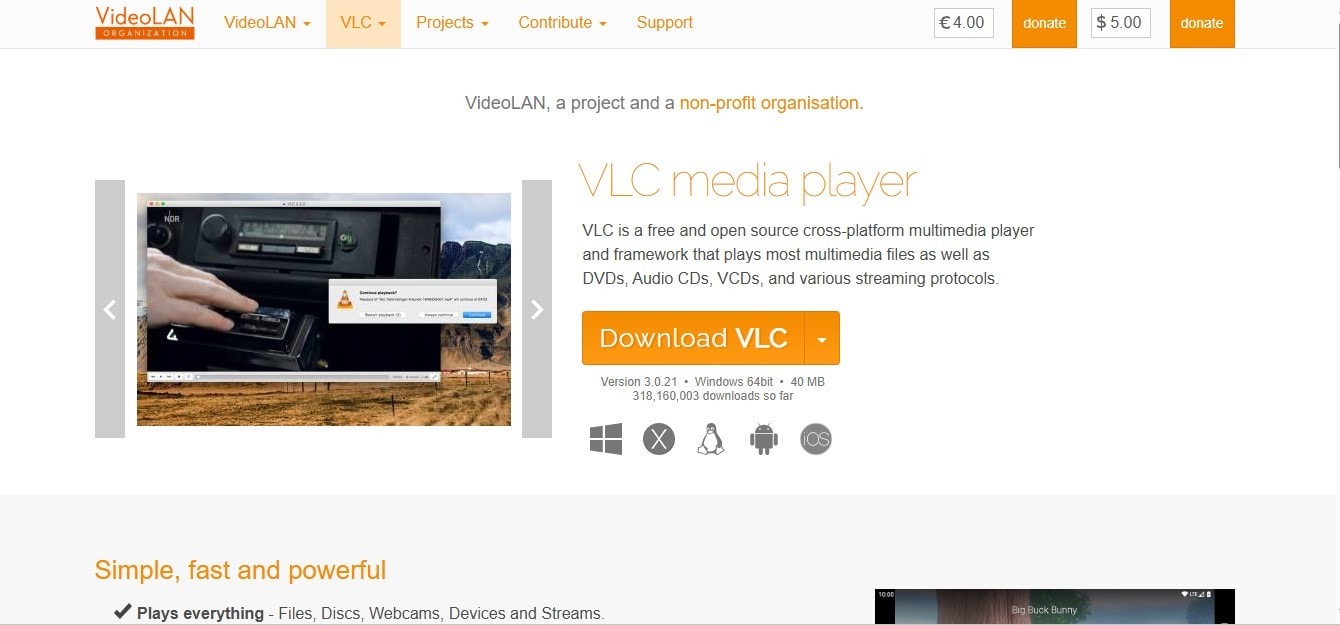
Au-delà de la simple lecture de vidéos et d'audio, VLC Media Player est un lecteur multimédia largement utilisé et polyvalent qui offre une puissante fonction de sous-titres. Le processus d'ajout de sous-titres dans VLC est relativement simple, où vous pouvez synchroniser manuellement les fichiers de sous-titres (comme SRT) avec la lecture vidéo. Il prend en charge une grande variété de formats de sous-titres, notamment SRT, SUB et ASS, garantissant la compatibilité avec différents types de fichiers de sous-titres. En plus des fonctionnalités de sous-titres de base, VLC offre des options de personnalisation avancées. Vous pouvez ajuster les polices, la taille, la couleur et le positionnement des sous-titres directement à partir des paramètres de sous-titres.
De plus, la fonction de retard des sous-titres intégrée permet une synchronisation manuelle, vous aidant à aligner la synchronisation des sous-titres avec la vidéo lorsque cela est nécessaire. L'un des avantages notables de VLC est sa disponibilité multiplateforme. Il fonctionne sur différents systèmes d'exploitation, notamment Windows, macOS et Linux. De plus, comme VLC est open source et gratuit, il offre une solution accessible aux personnes qui ont besoin d'ajouter ou d'ajuster des sous-titres sans aucun engagement financier. Sa simplicité et son accessibilité en font un outil précieux, surtout si vous avez besoin d'une solution rapide et facile sans la complexité des outils professionnels.
Conclusion
L'ajout de sous-titres aux vidéos est une pratique essentielle pour améliorer l'accessibilité, engager un public plus large et améliorer l'expérience du spectateur. Que vous créiez du contenu éducatif ou que vous vous assuriez simplement que vos vidéos soient accessibles aux spectateurs malentendants, les sous-titres font une grande différence. Aujourd'hui, de nombreux outils sont disponibles pour rationaliser le processus de sous-titrage, des options gratuites aux logiciels plus avancés. Ce guide a dressé une liste de 10 outils performants concernant l'ajout de sous-titres vidéo. En fonction de vos besoins, vous pouvez choisir le meilleur outil qui correspond à votre flux de travail.
Si vous recherchez la solution ultime tout-en-un pour la création de sous-titres et le montage vidéo, Filmora est l'option la plus recommandée. Le logiciel permet d'ajouter, d'éditer et de personnaliser sans effort des sous-titres, ainsi que d'utiliser une technologie avancée de reconnaissance vocale. Au-delà du sous-titrage, il offre une suite complète d'outils de montage vidéo, allant des effets et des transitions à la correction des couleurs et au montage audio. Ses fonctionnalités d'édition avancées et ses ressources de stock en font un package complet pour tout projet vidéo. Améliorez votre jeu de montage vidéo avec des sous-titres fluides et un montage professionnel en essayant Filmora dès aujourd'hui !
Wondershare Filmora, un logiciel simple, gratuit mais puissant pour rendre le montage vidéo plus efficace ! Vous pouvez télécharger et essayer Filmora gratuitement via les liens suivants :
 Garantie de téléchargement sécurisé, zéro logiciel malveillant
Garantie de téléchargement sécurisé, zéro logiciel malveillant



 Sécurité 100 % vérifiée | Aucun abonnement requis | Aucun logiciel malveillant
Sécurité 100 % vérifiée | Aucun abonnement requis | Aucun logiciel malveillant



